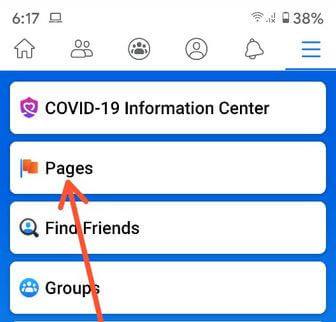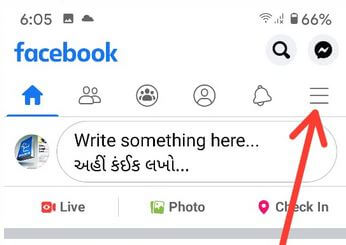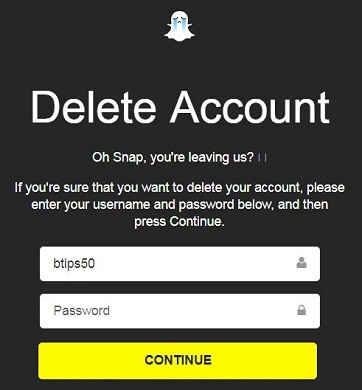Hur inaktiverar du Facebook-konto med Android-appen utan att ta bort dem permanent
Enkla och enkla sätt att ta bort eller inaktivera Facebook-kontot i Android-appen utan att permanent raderas. Du kan tillfälligt inaktivera eller återaktivera ditt konto automatiskt på 1 till 7 dagar. Du kan återaktivera ett Facebook-konto iandroid när som helst genom att logga in med din e-postadress och lösenord. När du inaktiverar ditt Facebook-konto kommer den att inaktivera din profil och ta bort ditt namn och foto från det mesta du har delat på Facebook. En del av informationen kan fortfarande vara synlig för andra, till exempel ditt namn i deras väns lista och meddelanden du skickade. Också, ta bort alla Facebook-sidor och grupper som du har skapat.
Facebook är en av de mest använda snabbmeddelandeprogram på en smartphone som Android, iPhone, Blackberry och mer.Med den här Android-appen för Facebook kan du hålla kontakten med dina vänner och familj. Följ stegen nedan för att tillfälligt inaktivera Facebook Messenger-appen på Android-telefonen.
- Hur man ändrar Facebook-omslagsfoto Android
- Så här ändrar du Facebook-lösenordet med Android-appen
Hur inaktiverar du Facebook-kontot och Facebook Messenger i Android
Låt oss se en efter en metod för att inaktivera ditt Facebook messenger-konto och Facebook App-konto på dina Android-enheter.
Tillfälligt inaktivera Facebook Messenger 2020 på Android
Steg 1: Öppna Facebook messenger-app på dina Android-enheter.

Steg 2: Tryck på Profilikon längst upp till höger.

Steg 3: Bläddra ner och knacka Kontoinställningar under avsnittet Konto.

Steg 4: Knacka Personlig information under kontoinställningarna.

Steg 5: Knacka Hantera konto.
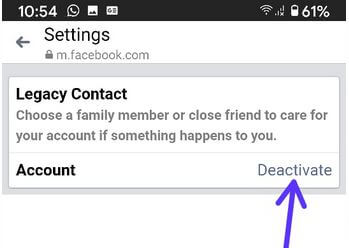
Steg 6: Knacka Avaktivera.

Steg 7: Ange din Lösenord och tryck på Fortsätt.
Använda Facebook-appen
Steg 1: Öppen Facebook-app i din Android-telefon eller surfplatta och logga in.

Steg 2: Knacka på Tre horisontella linjer.
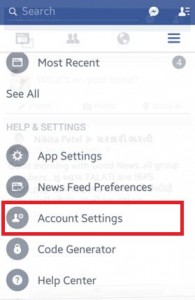
Steg 3: Tryck på på under kategorin hjälp och inställningar Kontoinställningar.

Steg 4: Knacka på Säkerhet.

Steg 5: Knacka på Avaktivera.
När du trycker på inaktivera kan du se detta meddelande: För din säkerhet, vänligen ange ditt lösenord för att fortsätta.

Steg 6: Stiga på Facebook-inloggningslösenord i rutan och tryck på Fortsätta.
Nu kan du se meddelandet: Är du säker på att du vill inaktivera ditt konto?

Steg 7: Välja från de angivna alternativen för att meddela oss varför du inaktiverar Facebook-kontot.
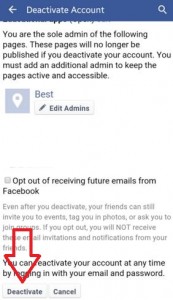
Steg 8: Knacka på Avaktivera.

Du kan se ovanstående skärm på din Android-mobil eller surfplatta. Inaktivera nu Facebook-kontot i Android-appen.
Hittade du ovanstående process för att inaktiveraFacebook-konto i Android-appen användbart? Om du har problem med att genomföra detta, tveka inte att meddela mig i kommentarfältet nedan och kontakta oss för dagliga uppdateringar!